Это довольно распространенная ситуация, когда вы хотите восстановить удаленные сообщения на iPhone. Управляя своими текстовыми сообщениями, вы можете по ошибке удалить некоторые важные из них. Иногда сообщения вашего iPhone теряются из-за неудачного обновления iOS, ошибок приложения или других факторов. Восстановление сообщений iPhone — это полезная функция, которая позволяет восстановить удаленные или потерянные сообщения на вашем iPhone.
Будь то сообщение от любимого человека или важная информация, извлечение удаленных сообщений может спасти жизнь. В этом посте будут представлены четыре простых метода, которые помогут вам увидеть и восстановить удаленные сообщения на вашем iPhone.
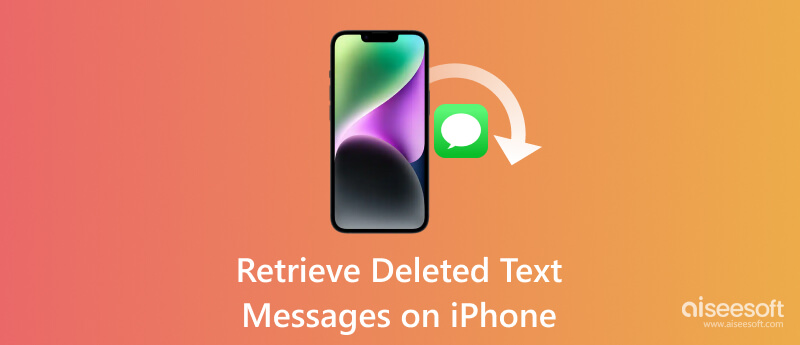
Вы можете захотеть восстановить удаленные сообщения на iPhone по нескольким причинам. Прежде чем рассказать вам, как найти и восстановить ваши текстовые сообщения, мы хотели бы обсудить некоторые распространенные сценарии, в которых восстановление удаленных сообщений становится важным.
Случайное удаление: Одной из наиболее частых причин удаления сообщений является случайное удаление. Вы можете по ошибке удалить важные текстовые сообщения на своем iPhone во время управления разговорами.
Потеря данных: Иногда из-за программных сбоев, неудачных обновлений iOS или ошибок приложений некоторые сообщения iPhone могут быть потеряны без какого-либо вмешательства пользователя. Восстановление этих сообщений становится критически важным для восстановления ценных разговоров.
Неисправность устройства: Аппаратные или программные сбои могут привести к потере данных, в том числе сообщений iPhone. В таких случаях восстановление сообщений может помочь получить важную информацию.
Обновления или восстановление программного обеспечения: Когда вы обновляете или восстанавливаете свой iPhone, есть вероятность, что некоторые сообщения могут быть удалены в процессе.
Восстановление информации: Сообщения могут содержать важную информацию, например адреса, контактные телефоны или важные инструкции. Вы можете восстановить удаленные сообщения на своем iPhone, чтобы ценные данные не были безвозвратно потеряны.
Замена устройства: Когда вы переключаетесь на новый iPhone и переносите различные данные iOS со старого устройства, могут быть случаи, когда некоторые текстовые сообщения не переносятся успешно. Если вы используете iTunes для синхронизации данных, новые могут заменить некоторые сообщения iPhone.
Деловые коммуникации: В профессиональной среде проигрыш важных деловых переговоров может иметь серьезные последствия. Поиск удаленных сообщений обратно на iPhone становится критически важным для непрерывности и справочной информации.
Юридические требования и требования соответствия: В определенных юридических или нормативных сценариях вам может потребоваться извлечь удаленные сообщения в качестве доказательства, для расследования или для выполнения нормативных обязательств.
Сентиментальное значение: Сообщения, такие как важные разговоры с близкими или ностальгические переписки, часто имеют сентиментальную ценность. Восстановление удаленных сообщений может помочь сохранить эти воспоминания.
Разрешение споров: В случае возникновения споров или недопонимания доступ к удаленным сообщениям может помочь прояснить ситуацию и примирить разногласия.
Если ваш iPhone работает под управлением iOS 17 или более поздней версии, вы можете легко просматривать удаленные сообщения из Недавно удалено папка. Кроме того, вы можете легко найти их обратно в течение одного месяца после удаления.
После удаления сообщений на вашем iPhone они будут перемещены в папку «Недавно удаленные». Они остаются в течение 30 дней, после чего удаляются навсегда. Вы можете открыть приложение «Сообщения» и коснуться Фильтры в верхнем левом углу, пока не попадете на главный экран сообщений. Здесь вы можете увидеть удаленные сообщения iPhone в Недавно удалено папка. Выберите текстовые сообщения, которые вы хотите получить, затем нажмите Recover в правом нижнем углу.
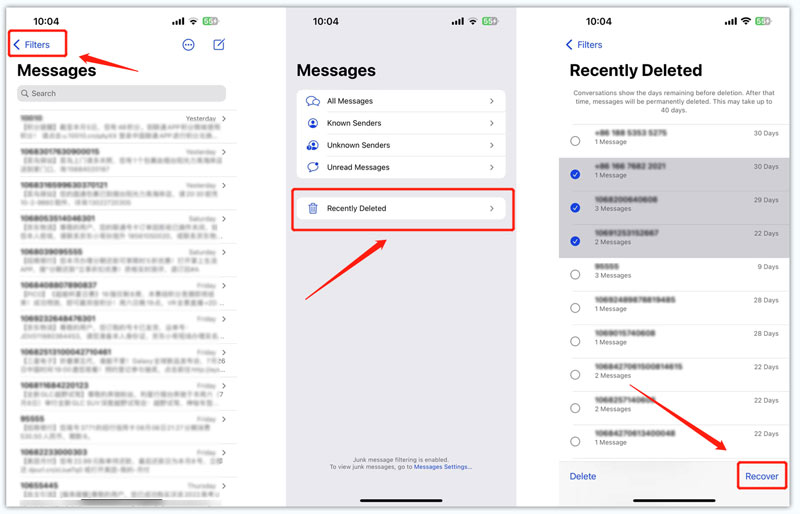
Если у вас есть недавняя резервная копия, вы можете восстановить свой iPhone до этой резервной копии с помощью iTunes или iCloud. Это вернет все данные iOS, включая ваши удаленные сообщения. Если у вас нет подходящей резервной копии, содержащей ваши потерянные сообщения, многие сторонние инструменты восстановления данных могут вам помочь. Эти инструменты сканируют ваш iPhone на наличие восстанавливаемых данных и пытаются их восстановить. Представляем вам знаменитый Aiseesoft Восстановление данных iPhone чтобы у вас было больше возможностей восстановить удаленные сообщения на вашем iPhone.

Скачать
Восстановление сообщений iPhone
100% безопасность. Без рекламы.
100% безопасность. Без рекламы.

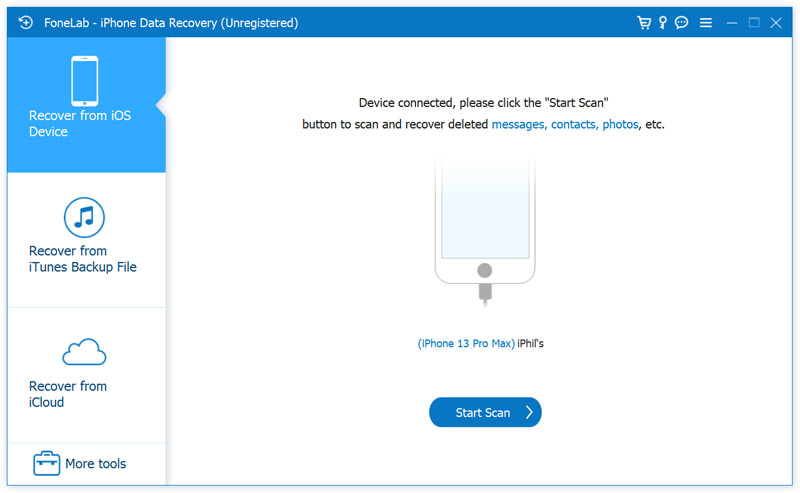
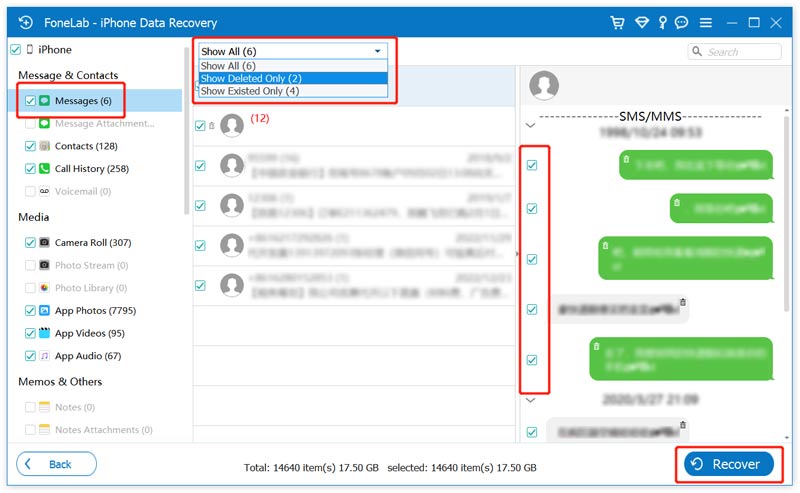
Крайне важно прекратить использование вашего iPhone, как только вы поймете, что некоторые важные сообщения были случайно удалены. Вы должны предотвратить перезапись удаленных сообщений новыми данными. Успех восстановления сообщений может зависеть от таких факторов, как доступное место на iPhone и время, прошедшее с момента удаления сообщений. Вы также можете использовать этот инструмент, чтобы получить пропали контакты обратно для вашего iPhone.
Если у вас включено резервное копирование iCloud и ваши удаленные сообщения были синхронизированы с последней резервной копией, вы можете восстановить свой iPhone, чтобы найти свои сообщения.


Вы можете получить удаленные сообщения iPhone из iTunes, если у вас есть подходящая резервная копия. Если ваш Mac работает под управлением macOS Catalina или более поздней версии, вы также можете использовать Finder для восстановления текстовых сообщений на вашем iPhone.
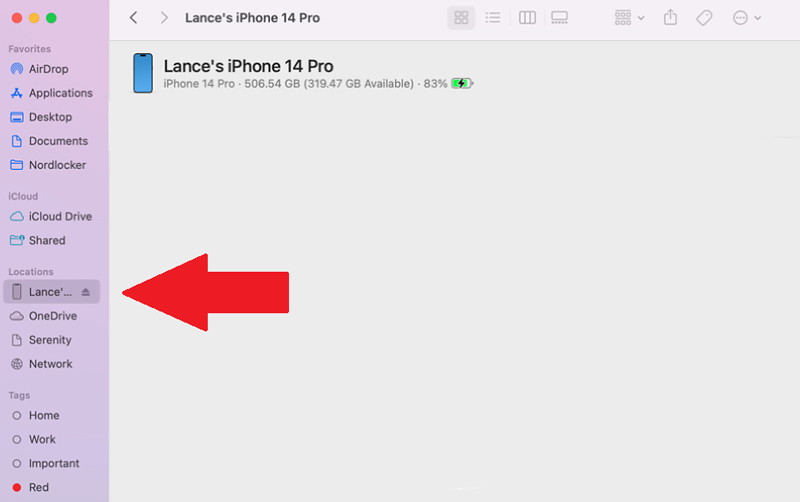


После процесса восстановления, ваш iPhone перезагрузится автоматически, и вы сможете вернуть удаленные сообщения на iPhone. Стоит отметить, что восстановление из резервной копии iTunes перезапишет все содержимое вашего iPhone данными резервной копии. Поэтому перед началом процесса восстановления важно убедиться, что у вас есть последняя резервная копия.
Как включить резервное копирование сообщений в iCloud?
Вы можете включить Сообщения в iCloud для резервного копирования полученных и отправленных сообщений на вашем iPhone. Ваши устройства, на которых выполнен вход с помощью Apple ID, будут синхронизировать эти сообщения. Вы можете открыть приложение «Настройки», войти в свою учетную запись Apple, выбрать iCloud, найти и легко включить «Сообщения».
Как восстановить безвозвратно удаленные сообщения без резервной копии?
Вы должны прекратить использовать свой iPhone, когда заметите, что текстовые сообщения удаляются навсегда. Скачайте и откройте рекомендованный Aiseesoft Восстановление данных iPhone выше и подключите к нему iPhone. Затем вы можете попробовать восстановить удаленные сообщения с вашего iPhone.
Как перенести сообщения iPhone на компьютер для резервного копирования?
Вы можете использовать iTunes для переноса данных iPhone, включая текстовые сообщения, контакты, изображения, видео и другие данные, на компьютер. Кроме того, вы можете использовать простую в использовании передачу сообщений iPhone, Aiseesoft FoneTrans, для резервного копирования сообщений iPhone на компьютер Mac или Windows.
Заключение
Восстановление удаленных сообщений на iPhone необходим для различных ситуаций, начиная от случайного удаления и заканчивая аппаратными сбоями и потерей данных при обновлении до требований законодательства. В этом посте рассказывается о четырех эффективных методах восстановления текстовых сообщений вашего iPhone. Вы можете выполнить следующие действия, чтобы быстро найти потерянные или удаленные сообщения и вернуть их на свой iPhone. Не забывайте регулярно делать резервную копию вашего iPhone, чтобы избежать потери данных в будущем. Если вам нужна дополнительная помощь, не стесняйтесь спрашивать.

Лучшее программное обеспечение для восстановления данных iPhone, позволяющее пользователям безопасно восстанавливать потерянные данные iPhone / iPad / iPod с устройства iOS, резервное копирование iTunes / iCloud.
100% безопасность. Без рекламы.
100% безопасность. Без рекламы.